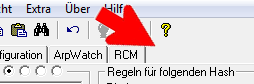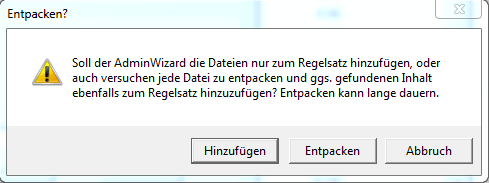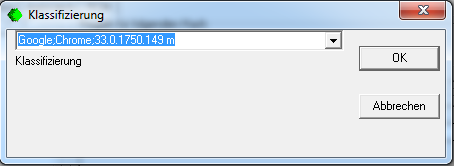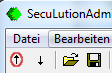|
Schnellstart |
 |
Installation der Komponenten |
 |
Erstkonfiguration |
 |
Verwaltung der Positivliste |
 |
Erste Erstellung einer Positivliste |
 |
Zur Positivliste hinzufügen |
 |
Positivliste bereinigen |
 |
Managed Whitelist |
 |
Aktionen |
 |
Offline Modus |
 |
Geräte |
 |
Ausrollen der Agents (RCM) |
 |
ArpWatch |
 |
Logs |
|
DIESE DOKUMENTATION IST NICHT AKTUELL!!!
Die aktuelle Dokumentation ist erhältlich unter:
SecuLution 2.x Dokumentation als Google Docs Dokument
(empfohlen)
SecuLution 2.x Dokumentation als html Datei
Die aktuelle FAQ zu SecuLution Application Whitelisting ist
erhältlich unter:
SecuLution 2.x FAQ als Google Docs Dokument (empfohlen)
SecuLution 2.x FAQ als eine html Datei
Die folgende Dokumentation beschreibt das nicht mehr aktuelle
Produkt SecuLution Application Whitelisting in den Versionen 1.x.
Seit April 2018 ist SecuLution Application Whitelisting in der
Version 2.x erhältlich. Seit Oktober 2019 ist der Support für
SecuLution 1.x eingestellt.
Drag'n'drop
Sie können neue Hashes auch durch Drag'n'Drop zur Positivliste
hinzufügen, indem Sie das Programm.exe, setup.exe (oder sogar .zip,
.cab, .msi und viele mehr) in das Fenster des AdminWizards
ziehen:
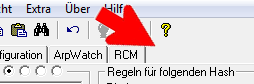
(in den Bereich rechts vom Tab "RCM"), oder auf das AdminWizard
Icon auf Ihrem Desktop. Der AdminWizard bietet den Import des
Programms an:
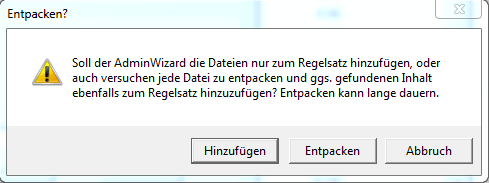
Wählen Sie "entpacken", wird der
AdminWizard die Datei in ein temporäres Verzeichnis entpacken und
ebenfalls Hashes für jedes Programm aus diesem temporären Pfad
erzeugen. Sie haben auch hier die Möglichkeit, eine Klassifizierung
anzugeben:
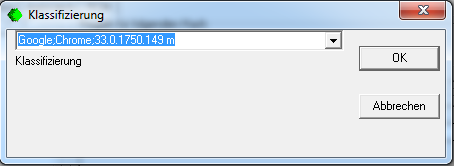
Aktivieren Sie Ihre veränderte Positivliste:
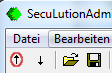
Sie können das Passwort zum Login in den AdminWizard in der
Registry hinterlegen, sodass Sie beim Drag'n'Drop auf das Icon des
AdminWizards nicht mehr nach dem Login Passwort gefragt werden:
Menu "Extra/Scripting/Passwort in der Registry speichern").
Einige Dateien werden von Herstellern gegen das Entpacken geschützt.
|